Часть 1. Как активировать TuneSolo Ютуб Музыкальный Конвертер
TuneSolo YouTube Music Converter предлагает как пробную, так и профессиональную версию. Пробная версия дает пользователям 30 дней бесплатного доступа, но ограничивает конвертацию песен первыми 3 минутами. После окончания пробной версии вам нужно будет приобрести и активировать премиум-версию, чтобы продолжить загрузку треков YouTube Music. В следующем разделе вы найдете пошаговые инструкции по процессу покупки и активации.
Примечание:Использовать TuneSolo Apple Music Converter, требуется активная подписка на Apple Music.
Шаг 1. Установите Youtube Music Converter на свой компьютер
Чтобы бесплатно загрузить и установить YouTube Music Converter, нажмите кнопку «Бесплатная загрузка». Откройте YouTube Music Converter. После установки автоматически появится поле регистрации, запрашивающее ваш адрес электронной почты и лицензионный ключ для активации полной версии.
Примечание: Не можете скачать? Проверьте здесь требования к загрузке >>>
Чтобы проверить, работает ли пробная версия для вас, вы можете нажать «Продолжить пробную версию» в нижнем левом углу или просто нажать «X» в верхнем правом углу, чтобы закрыть это окно. Далее перейдите к Часть 2 чтобы узнать, как конвертировать музыку с помощью YouTube Music Converter.
Шаг 2. Приобрести лицензионный ключ для TuneSolo Конвертер электронной музыки YouTube
Когда вы решите перейти на полную версию, вам понадобится лицензионный ключ. Нажмите "Купить" в поле активации, которое появляется автоматически, и вы будете перенаправлены на официальный сайт покупки. Там вы можете выбрать план, который наилучшим образом соответствует вашим потребностям, и завершить процедуру оплаты. (Если поле активации не появляется сразу, выберите "Неактивировано" в правом верхнем углу страницы программы.)
Примечание: Адрес электронной почты, который вам необходимо ввести при покупке, используется для получения счетов и лицензионного ключа для активации полной версии. Пожалуйста, найдите время, чтобы дважды проверить наличие орфографических ошибок, прежде чем завершить заказ.
Шаг 3. активировать TuneSolo Ютуб Музыкальный Конвертер
После получения лицензионного ключа вернитесь на страницу TuneSolo YouTube Music Converter. В поле активации введите свой адрес электронной почты и полученный вами лицензионный ключ. Нажав "Активировать,"Вы успешно активируете полную версию TuneSolo Музыкальный конвертер YouTube.
Примечание: Если вы получили счет, но у вас нет лицензионного ключа, попробуйте зарегистрироваться и войти напрямую, используя свой адрес электронной почты и пароль. После входа в систему пробный период больше не отображается, что означает успешную активацию.
Часть 2. Как конвертировать музыку с YouTube в несколько форматов?
TuneSolo Youtube Music Converter — очень простое в использовании программное обеспечение. Его удобный интерфейс позволяет пользователям быстро научиться им пользоваться. Ниже приведены конкретные шаги.
Шаг 1. Запустите музыкальный веб-плеер YouTube
Откройте программу и нажмите на кнопку "Откройте веб-плеер YouTube." на странице приветствия, после чего вы получите доступ к встроенному веб-плееру.
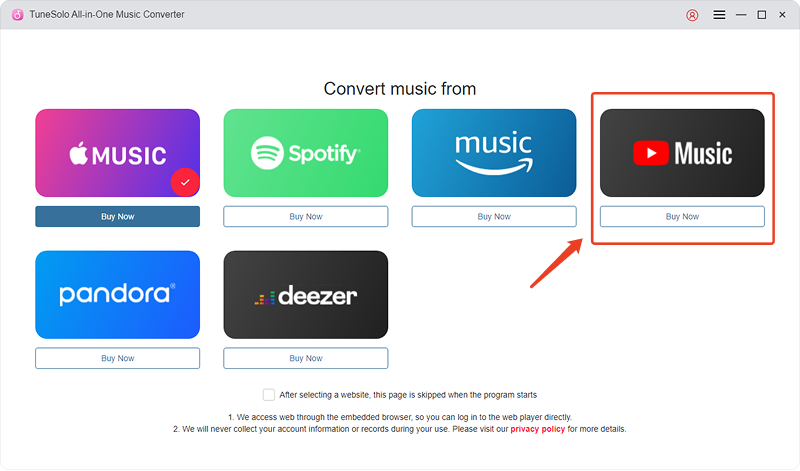
Шаг 2. Войдите в свою учетную запись YouTube Music
Нажмите кнопку "Личный кабинет" кнопку в правом верхнем углу и войдите в систему, используя свой адрес электронной почты. В противном случае, TuneSolo YouTube Music Converter не сможет получить доступ к вашей музыкальной библиотеке YouTube и обрабатывать загрузки музыки в программном обеспечении.
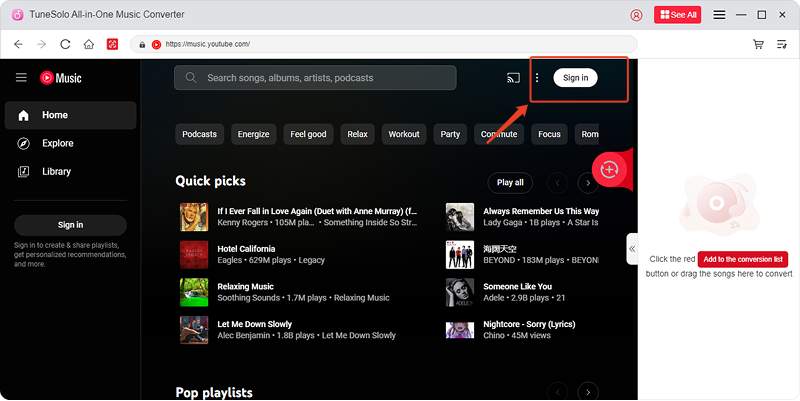
Шаг 3. Выберите песни для конвертации
Во встроенном плеере TuneSolo В YouTube Music Converter вы можете либо выполнить поиск альбомов или песен, которые хотите конвертировать, либо выбрать песни в своем плейлисте.
Как только вы их найдете, просто перетащите их на кнопку КРАСНУЮ ПЛЮС с правой стороны и TuneSolo YouTube Music Converter добавит всю музыку в очередь конвертации.
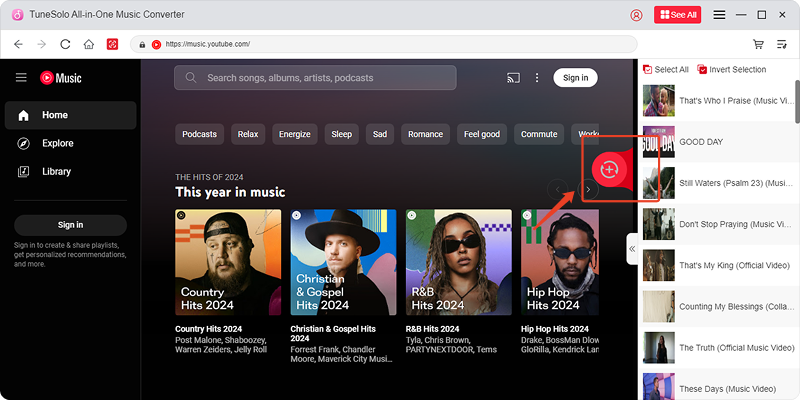
Шаг 4. Настройте параметры вывода перед конвертацией
Нажмите кнопку RED PLUS, чтобы просмотреть песни для конвертации. Здесь вы можете не только задать выходной формат, но и выбрать выходную папку. Вы можете задать единый выходной формат песен одним щелчком мыши или задать разные выходные форматы для каждой песни отдельно.
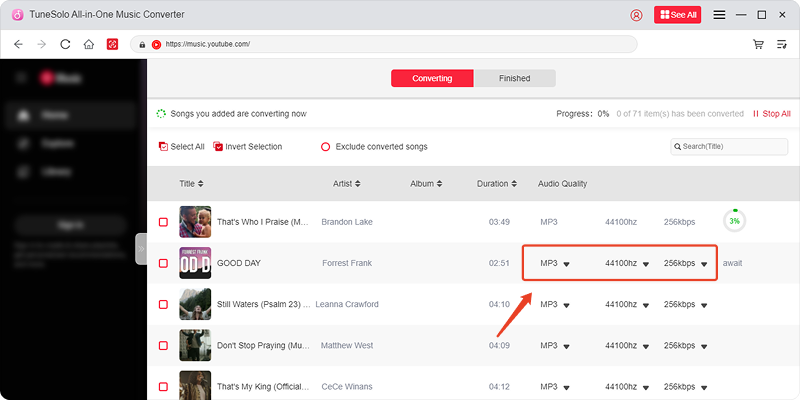
Шаг 5. Конвертировать песни в очередь конвертации
После настройки параметров нажмите кнопку «Конвертировать все». Это запустит весь процесс. После этого вы сможете слушать загруженные песни офлайн.
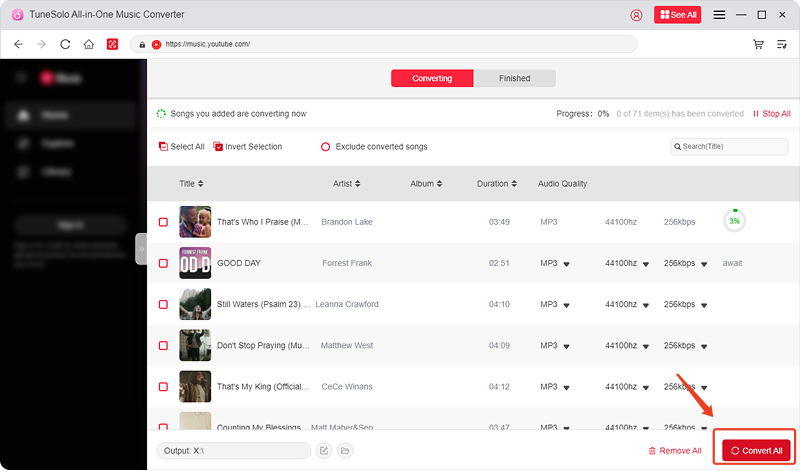
Часть 3. Как настроить параметры
TuneSolo YouTube Music Converter позволяет вам настраивать такие параметры, как Качество видео и Качество звука в соответствии с вашими потребностями. Вы можете настроить их в "Настройки" раздел в правом верхнем углу интерфейса.
Вы можете настроить "Выходной путь" под "Общие" или выберите, загружать ли одновременно музыкальное видео. Если вы включите кнопку для одновременной загрузки песен и музыкальных видео, и если у песни есть MV, TuneSolo YouTube Music Converter одновременно с загрузкой песни загрузит ее клип.
Кроме того, в столбце «Дополнительно» можно задать количество песен для одновременной загрузки. Одновременно можно загрузить до 3 песен.
Часть 4. Часто задаваемые вопросы о TuneSolo Конвертер музыки YouTube
Ниже приведены ответы на некоторые часто задаваемые вопросы. Если вы столкнулись с проблемой, не указанной ниже, не стесняйтесь обращаться TuneSolo Команда поддержки.
В1. Я долгое время не получал лицензионный ключ после успешной оплаты, что мне делать?
Во-первых, вы можете проверить, не попало ли оно в раздел «Спам» в вашем почтовом ящике. Если вы все еще не можете его найти, свяжитесь с TuneSolo Сообщите службе поддержки номер заказа, они ответят как можно скорее.
В2. Адрес электронной почты, который я использовал для входа, стал недоступен, что мне делать?
Не волнуйтесь, мы можем помочь вам изменить адрес электронной почты, связанный с вашим лицензионным ключом. Обратитесь к TuneSoloДля получения помощи отправьте электронное письмо в службу поддержки и обязательно укажите свой старый адрес электронной почты, а также новый, который вы хотели бы использовать.
В3. У меня возникли чрезвычайные ситуации, и я хочу сменить устройство для использования TuneSolo YouTube Music Converter, но мне не удаётся войти в систему. Что мне делать?
Обычно лицензионный ключ можно использовать только на одном устройстве. Но если вы столкнетесь с чрезвычайной ситуацией, мы предоставляем возможность сбросить лицензионный ключ, чтобы вы могли активировать и войти в учетную запись на новом устройстве. Пожалуйста, свяжитесь с TuneSolo Команда поддержки выполнит сброс настроек для вас.
В4. У выбранной мной песни есть клип, и я хочу загрузить и песню, и клип одновременно, но постоянно появляется сообщение «Повторить попытку», что мне делать?
Если вы пробовали несколько раз, но конвертация так и не удалась, нажмите «Отправить отзыв» на иконке «三» в правом верхнем углу программы и не забудьте подробно описать свою проблему.